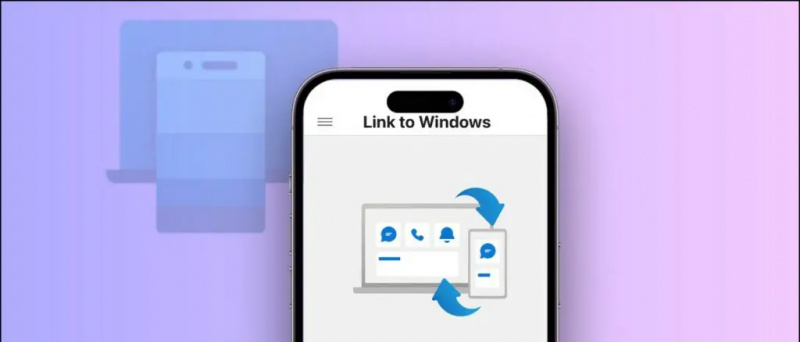Chytré karty Google je všudypřítomná implementace digitálního asistenta společnosti Google. Jeho proaktivní povaha umožňuje poskytovat vám informace, jako jsou sportovní výsledky, pokyny k vaší příští události, příběhy, které by vás mohly zajímat atd.
Google dodával svého asistenta Google Now od roku 2012 s vydáním Jelly Bean (Android 4.1) a v rámci svého launcheru s vydáním KitKat (Android 4.4) v roce 2013, přístupný přejetím prstem doprava na domovské obrazovce nejvíce vlevo, na Nexus 5.
V podstatě, Chytré karty Google zobrazí sadu karet, které by podle něj mohly být pro uživatele relevantní (na základě indexování vaší polohy společností Google a vašich lajků a nelibostí). Někteří lidé tuto funkci velmi oceňují.
Líbí se vám Google Now?
Jiní by to mohli považovat za invazivní od přírody (kvůli jeho nepřetržitému sledování na pozadí) nebo mohou považovat kompromis v baterii za nepříjemný. Ať je váš důvod jakýkoli, Google vyhověl vašim potřebám a také vám dal způsob, jak deaktivovat Chytré karty Google, ale nechají vás to zjistit. Pomůžeme vám vědět, co musíte udělat.
Zakázat Chytré karty Google zleva přejetím prstem na domovské obrazovce

Krok 1: Otevřete Chytré karty Google (uživatelé služby Google Launcher mohou přejeďte zprava doprava na obrazovku nejvíce vlevo na svém zařízení ) a klepněte na tři rovnoběžné čáry v levém horním rohu a klikněte na Nastavení.

Dále klepněte na „ Nyní karty „A vstoupíte do nabídky, kde můžete přepínat Zobrazit karty ' vypnuto. Aplikace vás vyzve k potvrzení dialogu, zda chcete Chytré karty Google vypnout. Zobrazí se také zaškrtávací políčko, pokud si přejete smazat všechna data, která o vás Google Now shromáždil, v průběhu času to bude opět jen pro telefon, ve kterém děláte, vaše nastavení karty v účtu Google nebude ovlivněno.
Konečný výsledek po deaktivaci služby Google Now
Klepnutím na Vypnout deaktivujete Chytré karty Google. Od tohoto okamžiku vám Google Launcher již nebude nabízet obrazovku s kartami na domovské obrazovce nejvíce vlevo.
Stále máte pochybnosti o Chytrých kartách Google?
Pokud se rozhodnete pokračovat v používání Chytrých karet Google, v budoucnu doporučujeme ponechat toto políčko nezaškrtnuté, protože prediktivní schopnosti Chytrých karet Google vycházejí z jeho znalostí o vás. Zaškrtnutím tohoto políčka také deaktivujete Chytré karty Google na jakémkoli jiném zařízení, které vlastníte a které je propojeno s vaším účtem Google.
[stbpro id = ”info”] Pro uživatele iOS je proces relativně stejný. Otevřete aplikaci a kliknutím na svůj profilový obrázek v levé horní části obrazovky otevřete Nastavení. Klepnutím na „Chytré karty Google“ a vypnutím „Nyní“ tuto funkci deaktivujete. [/ stbpro]
Zakažte Chytré karty Google přejetím prstem nahoru po tlačítku Domů v systému Android
Další nepříjemnou věcí na Google nyní je, že se to objeví, když přejedete prstem nahoru z domovského tlačítka n mnoha telefonů Android, ale existuje způsob, jak zastavit Google nyní přejetím nahoru spuštění. Musíte si jen stáhnout SwipeLaunch Disabler
Až příště přejedete prstem nahoru, výzva k zadání aplikace, která se při této akci použije. Musíte vybrat Swipe Launch Disabler a můžete vyrazit. V případě, že by vám tento zvuk byl matoucí, podívejte se na video níže a podívejte se, jak se to dělá.
Google Now Disable, Google Now Cards Disable [Video]
Potažením prstem nahoru z ikony Domů nebo dlouhým stisknutím tlačítka Domů (bez ohledu na to, jaká může být vaše předchozí spoušť pro spuštění Chytrých karet Google) však bude aplikace stále otevřena, pokud to tak bylo dříve, a místo zobrazení se vám zobrazí obrazovka Začínáme Karty Chytrých karet Google.
Od tohoto okamžiku je váš telefon zcela osvobozen od všudypřítomného sledování pozadí pomocí Chytrých karet Google. Pokud se během procesu vyskytnou nějaké problémy, rádi vám pomůžeme v sekci komentáře níže.
Komentáře na Facebooku